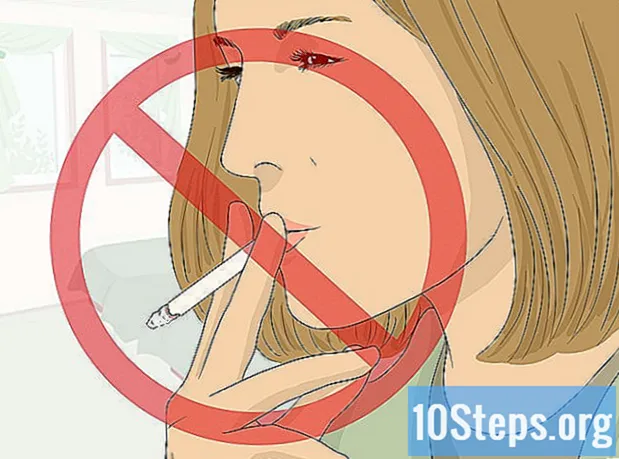Inhalt
In diesem Artikel erfahren Sie, wie Sie das Erscheinungsbild Ihrer Signatur in Outlook bearbeiten. Sie können dies über die Website, die mobile App und die Office 365-Version des Dienstes tun. Um die folgenden Schritte ausführen zu können, müssen Sie über ein Abonnement verfügen.
Schritte
Methode 1 von 3: Auf der Site
in der oberen rechten Ecke des Signaturfelds und sehen Sie sich die Optionen an. Sie können die Signaturausrichtung ändern, hochgestellte Zeichen hinzufügen, alle Formatierungen rückgängig machen und sogar eine Tabelle einfügen.

. Die Option wird durch ein Zahnrad dargestellt, befindet sich in der unteren linken Ecke des Bildschirms und öffnet das Outlook-Einstellungsmenü.
(auf Android). Die Option befindet sich in der oberen linken Ecke des Bildschirms und speichert die Änderungen.
Methode 3 von 3: Auf der Desktop-Version
Öffnen Sie Outlook 2016. Das Programm wird durch einen weißen und blauen Umschlag mit einem weißen "O" oben dargestellt. Klicken Sie hier, um darauf zuzugreifen.

Klicken Sie in Neue e-mail. Die Option befindet sich ganz links auf der Symbolleistenseite Startseite.
Klicken Sie in Unterschrift. Dieses Dropdown-Feld befindet sich in der Optionsgruppe "Einschließen" in der Symbolleiste Botschaft.

Klicken Sie in Abonnements. Die Option befindet sich im Dropdown-Menü Unterschrift.
Klicken Sie auf Ihren Namen. Es befindet sich im Feld "Wählen Sie die zu bearbeitende Signatur aus" in der oberen rechten Ecke des Fensters "E-Mail-Signatur und persönliches Briefpapier".
Ändern Sie die Quelle Ihres Abonnements. Wählen Sie den Teil aus, den Sie ändern möchten, und klicken Sie auf das Dropdown-Feld, um die Schriftart zu ändern. Dieses Feld befindet sich über der oberen linken Ecke von "Signatur bearbeiten".
Erhöhen oder verringern Sie die Größe des Abonnements. Wählen Sie den Teil aus, den Sie ändern möchten, und klicken Sie auf das nummerierte Feld rechts neben dem Schriftartenmenü. Klicken Sie dann auf eine Zahl - je größer sie ist, desto größer wird der endgültige Text.
- Es ist normal, den Namen zu erhöhen, aber den Firmennamen und die Website-Informationen klein zu halten.
Formatieren Sie die Signatur. Sie können Teile davon eingeschaltet lassen Fett gedruckt oder Kursiv oder unterstrichen. Wählen Sie dazu den Abschnitt aus, den Sie bearbeiten möchten, und klicken Sie auf B., ich oder U., beziehungsweise. Diese Symbole befinden sich rechts neben den Optionen für Schriftart und Textgröße.
Wenden Sie eine andere Farbe auf die Signatur an. Wählen Sie einen Teil der Signatur aus, klicken Sie auf das Dropdown-Feld „Automatisch“ rechts neben den Formatierungsoptionen und wählen Sie die Farbe aus.
Ändern Sie die Ausrichtung der Signatur. Wählen Sie die gesamte Signatur aus und klicken Sie auf eines der horizontalen Liniensymbole rechts neben der Option, um den Rand zu ändern.
Fügen Sie Ihrem Abonnement einen Link hinzu. Klicken Sie auf das Link-Symbol ganz rechts in den Bearbeitungsoptionen - direkt über dem Fenster "Signatur bearbeiten". Geben Sie dann zusätzlich zum Link selbst das Wort ein, das Sie als Link verwenden möchten.
- Sie können der Signatur auch ein Foto hinzufügen. Klicken Sie dazu auf das Symbol links neben dem Link und wählen Sie die Datei aus.
Klicken Sie in OK. Die Option befindet sich am unteren Bildschirmrand und speichert die Signatur. Außerdem werden die Änderungen an den E-Mails, die Sie in Zukunft senden, in die Praxis umgesetzt.
Tipps
- Sie können die Signatur in Microsoft Word erstellen und formatieren sowie kopieren und in das Feld Outlook 2016 einfügen, um den Formatierungsteil zu überspringen.
Warnungen
- Prägnante und informative Unterschriften sind besser als farbenfrohe und übertriebene Unterschriften.